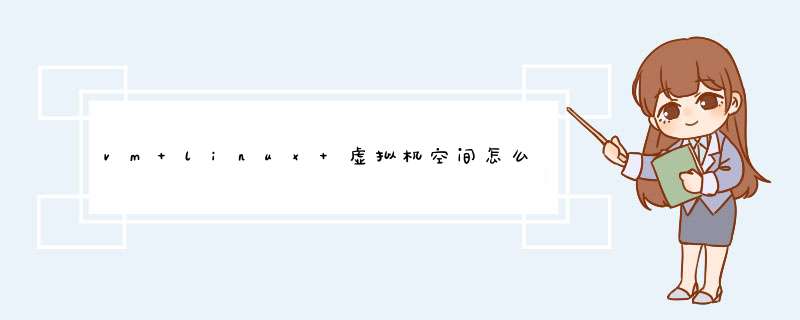
需注意以下几点: linux只能扩展磁盘容量而不能减小, 所填写的容量为总容量,即包含已分区的磁盘, 扩展容量时不能有快照哟,大家可以先把快照删除掉。
2.启动Linux,查看系统分区,并创建分区sda3,命令如下:红色字体命令,#后为注释:
[root@localhost~]#fdisk -l
Disk /dev/sda:32.2GB,32212254720 bytes
255heads,63sectors/track,3916cylinders
Units=cylindersof16065*512=8225280 bytes
DeviceBoot Start EndBlocks Id System
/dev/sda1 *113 104391 83 Linux
/dev/sda2 14 156612474472+ 8e Linux LVM
#我的电脑有2个分区-sda1 sda2
[root@localhost~]#fdisk /dev/sda
Thenumberofcylindersforthisdiskissetto3916.
Thereisnothingwrongwiththat,butthisislargerthan1024,
andcouldincertainsetupscauseproblemswith:
1)softwarethatrunsatboottime(e.g.,oldversionsofLILO)
2)bootingandpartitioningsoftwarefromotherOSs
(e.g.,DOSFDISK,OS/2FDISK)
Command(mforhelp):m
Commandaction
a toggle a bootable flag
b edit bsd disk label
c toggle the dos compatibility flag
d delete a partition
l list known partition types
m print this menu
n add a new partition
o create a new empty DOS partition table
p print the partition table
q quit without saving changes
于是,上网搜了下关于 vmware 硬盘扩容的方法。 总结如下: 1、挂载点必须是一个目录。 2、一个分区挂载在一个已存在的目录上,这个目录可以不为空,但挂载后这个目录下以前的内容将不可用。 第一步:首先使用VMware工具扩容分配的硬盘空间: 1 、 vmware 提供一个命令行工具, vmware-vdiskmanager.exe ,位于 vmware 的安装目录下,比如 C:\Program Files\VMware\VMware Workstation\vmware-vdiskmanager.exe. 在windows 下运行 cmd ,转到 vmware 的安装目录 vmware-vdiskmanager.exe 可以查看帮助 2. 对于扩容,可以输入下列命令: vmware-vdiskmanager -x 50Gb "D:\VMware\WinXP\myLinux.vmdk" 注: 要扩容的系统这时不能在运行 ,参数 "-x" 表示要扩展虚拟机硬盘空间,紧随其后的数字是要扩展到的大小 ( 本例为扩展到 50GB ,这是一个磁盘总量,包含了原先的磁盘容量 ) 。最后是指定要 *** 作的虚拟机磁盘的具体文件,要是路径名中有空格,必须以双引号括起来。按回车键开始执行,执行完毕,退出命令提示符窗口, 重启VMware ,会发现虚拟机硬盘空间已变成 50GB 了。 我们重启虚拟机后,发现虚拟机的硬盘是变成 50GB 了,但进入 linux 系统后,用 "df -ah" 查看发现硬盘空间还是原先那么大。 虽然已经扩大了磁盘,但是由于还没有经过分区,指定文件系统,所以 linux *** 作系统无法识别(其实就相当于你的硬盘虽然大了,但是你并没有对其进行分区是一个道理)。下面我们进行分区处理。 第二步:使用VM图形界面,关闭虚拟机,编辑虚拟机配置,直接将硬盘空间扩容。 我们选择主分区于是: 键入: p " 选择创建主分区 " 此时, fdisk 会让你选择主分区的编号,如果已经有了主分区 sda1 , sda2 ,那么编号就选 3 ,即要创建的该分区为 sda3. 键入: 3 此时, fdisk 又会让你选择该分区的开始值这个就是分区的 Start 值( start cylinder )这里最好直接按回车, 如果您输入了一个非默认的数字,会造成空间浪费此时键入: w " 保存所有并退出,分区划分完毕 " 我们现在还不能用这个分区 , 因 没格式化 ,这时要重启系统就能够在 dev 下面看到 sda3 ,如果不重启不能进行下面 *** 作 4. 格式化该新添加的分区: 键入: mkfs -t ext3 /dev/sda3 或者mkfs.ext3 /dev/sda3 格式化指定的分区 , 依次类推 , 现在的系统大部分都是 ext3 格式 , 如果你需要其它的 , 可以查看 mkfs 的帮助。1、在vmware启动界面中选择VM菜单下的Settings来增加磁盘,然后选择add,选择hard disk,点击Next。2、选中create a new virtual disk,点击下一步,选择scsi,继续下一步。选择要新增磁盘的大小,勾选Allocate all disk space now立即分配空间,下一步,在你的硬盘上选择一个目录来创建,点击完成结束。这样,一个新增的空间就创建好了。
3、进入Linux系统,使用fdisk -l可以看到新添加的硬盘,给新的硬盘分区、格式化磁盘,最后在用户主目录下新建一个文件, 如/home/linux/newdisk。把新增的分区mount到这个目录下即可。
欢迎分享,转载请注明来源:内存溢出

 微信扫一扫
微信扫一扫
 支付宝扫一扫
支付宝扫一扫
评论列表(0条)